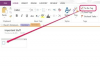„Microsoft Word“ greitai prideda puslapio viršuje esančias antraštes, todėl skaitytojai gali būti kelių puslapių dokumente ir įspėti apie dokumento pavadinimą, autorių, puslapio numerį ir datą. Tačiau kartais antraštės gali pasikartoti arba užimti vertingą nekilnojamąjį turtą puslapyje. Kartais jie tiesiog nereikalingi. Tokiais atvejais galite pašalinti antraštę iš vieno puslapio, nesuardydami jų likusioje dokumento dalyje.
1 žingsnis
Atidarykite „Microsoft Word“. Spustelėkite skirtuką „Failas“. Spustelėkite „Atidaryti“.
Dienos vaizdo įrašas
2 žingsnis
Naršykite dokumentą su antrašte, kad pašalintumėte, ir dukart spustelėkite failo pavadinimą. Dokumentas atidaromas naujame „Word“ lange. Slinkite iki antrojo dokumento puslapio.
3 veiksmas
Dukart spustelėkite bet kurią antrojo puslapio viršutinės paraštės / antraštės sritį, kad įjungtumėte antraštės rengyklę. Rodoma antraštė, apsupta punktyrinių linijų, o darbo srities viršuje atsidaro naujas skirtukas.
4 veiksmas
Pažymėkite antraštės informaciją žymekliu ir paspauskite klaviatūros klavišą „Ištrinti“. Ištrinkite visas antraštės sritis, pvz., elementus abiejose puslapio pusėse arba kelias eilutes.
5 veiksmas
Spustelėkite raudoną „X“ skirtuke „Antraštės ir poraštės įrankiai“, pažymėdami „Uždaryti antraštę ir poraštę“. Taškinė linija išnyksta, o antraštė dingsta tik iš to puslapio.